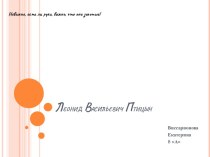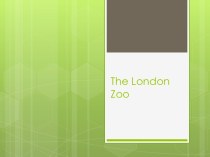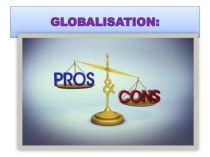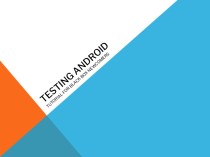- Главная
- Разное
- Бизнес и предпринимательство
- Образование
- Развлечения
- Государство
- Спорт
- Графика
- Культурология
- Еда и кулинария
- Лингвистика
- Религиоведение
- Черчение
- Физкультура
- ИЗО
- Психология
- Социология
- Английский язык
- Астрономия
- Алгебра
- Биология
- География
- Геометрия
- Детские презентации
- Информатика
- История
- Литература
- Маркетинг
- Математика
- Медицина
- Менеджмент
- Музыка
- МХК
- Немецкий язык
- ОБЖ
- Обществознание
- Окружающий мир
- Педагогика
- Русский язык
- Технология
- Физика
- Философия
- Химия
- Шаблоны, картинки для презентаций
- Экология
- Экономика
- Юриспруденция
Что такое findslide.org?
FindSlide.org - это сайт презентаций, докладов, шаблонов в формате PowerPoint.
Обратная связь
Email: Нажмите что бы посмотреть
Презентация на тему Консультация для педагогов Работа с MS Publisher консультация по теме
Содержание
- 2. Microsoft Publisher 2003 Программа Microsoft Publisher представляет
- 3. Создание буклетов в приложении MS Publisher
- 4. 1. Буклет двухсгибный. Лист бумаги сложен дважды
- 5. Практическое изготовление 1 Запустите программу MS
- 6. 3. Буклет состоит из двух страниц, при
- 7. Внешняя сторона буклета 1 часть – титульная.
- 8. Внутренняя сторона буклета На внутренних панелях (1-3)
- 9. Скачать презентацию
- 10. Похожие презентации
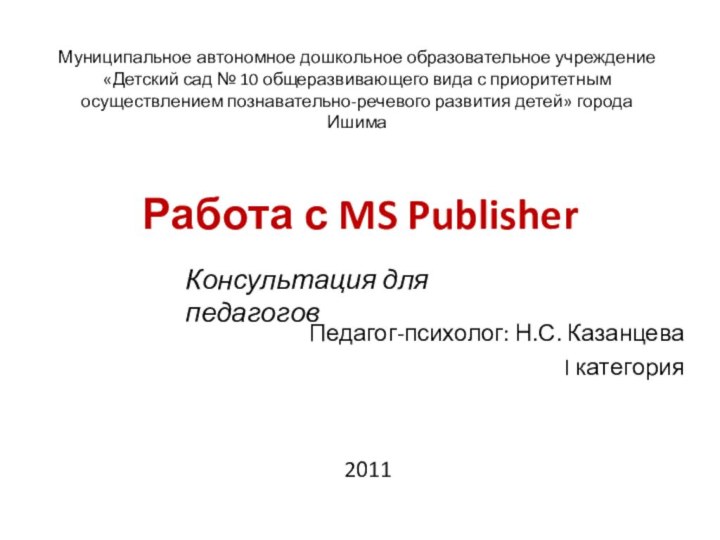


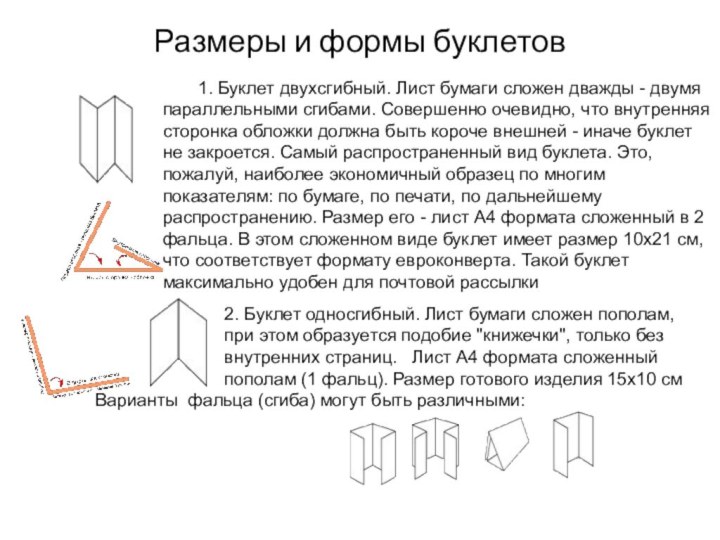





Слайд 3
Создание буклетов в приложении MS Publisher
Буклет (фр.
Bouclette) – завитушка. Лицевая его часть позволяет выгодно расположить
название фирмы, ее логотип, рекламные слоганы, название акции, которой он посвящен и т.д. Задача этой части - привлечь и удержать внимание человека, зацепить его, заставить заглянуть вовнутрь.Внутренняя часть буклета позволяет с помощью иллюстраций и текста показать и рассказать то, ради чего все, собственно говоря, затевалось. На последней странице - адрес и служебная информация.
Слайд 4 1. Буклет двухсгибный. Лист бумаги сложен дважды -
двумя параллельными сгибами. Совершенно очевидно, что внутренняя сторонка обложки
должна быть короче внешней - иначе буклет не закроется. Самый распространенный вид буклета. Это, пожалуй, наиболее экономичный образец по многим показателям: по бумаге, по печати, по дальнейшему распространению. Размер его - лист А4 формата сложенный в 2 фальца. В этом сложенном виде буклет имеет размер 10х21 см, что соответствует формату евроконверта. Такой буклет максимально удобен для почтовой рассылки 2. Буклет односгибный. Лист бумаги сложен пополам,
при этом образуется подобие "книжечки", только без
внутренних страниц. Лист А4 формата сложенный
пополам (1 фальц). Размер готового изделия 15х10 см
Варианты фальца (сгиба) могут быть различными:
Размеры и формы буклетов
Слайд 5
Практическое изготовление
1 Запустите программу MS Publisher.
Слева в области задач выберите
Публикации для печати Ò
Буклеты. 2. В правой области окна появятся макеты информационных буклетов. Их можно просмотреть, перемещая курсор с одного макета на другой. Для выбора один раз щелкните на понравившемся макете.
Слайд 6 3. Буклет состоит из двух страниц, при тройном
сложении одна из страниц является лицевой, другая – внутренней
стороной буклета. (смотри под рабочим полем номера страниц 1, 2).4. Добавление текста.
Так как Microsoft Publisher не является текстовой программой, как, например, Microsoft Word, текст вводится в текстовые рамки. Рекомендуется создавать текстовые рамки отдельно для заголовков, надписей или отдельных фраз. После ввода текста в текстовую рамку его можно отформатировать десятками различных способов
5. Картинки.
Картинки тоже можно выделить и удалить, а на их место вставить другие. Картинки можно вставлять в любую область буклета, а не только в специально отведенные места.
Слайд 7
Внешняя сторона буклета
1 часть – титульная. На ней
располагаются заголовок, отражающий идею визитки. Например, «Самые мои успешные
дела», «Коротко о главном» и т.д. 2 часть – информация размещается в
нижней части. Указываете e-mail.
Здесь же размещаете ссылки на использованные графические объекты, прописываете, что фотографии взяты из Вашего личного архива.
3 часть - разместите здесь раскрытие своего девиза или педагогического кредо (в любой форме).
Слайд 8
Внутренняя сторона буклета
На внутренних панелях (1-3) размещаются наиболее
важные сведения. Текст должен быть достаточно кратким, чтобы у
читателя возникло желание получить дополнительные сведения о Вашей работе.Чтобы текст легко читался, используйте дополнительные заголовки.
Возможно использование графических объектов, таблиц, диаграмм.
Для подбора соответствующего фона, шрифтового оформления используйте закладку «Формат» или открывающуюся слева панель работы с макетом.
Для более подробной консультации можно обратиться в раздел Справка Publisher → Оглавление.